Google Docs är ett kraftfullt verktyg för fildelning och samarbete. Den stöder ett brett utbud av filtyper, inklusive dokument, kalkylark, presentationer, ritningar och webbsidor. Men visste du att du kan konvertera ett Google Doc till en PDF-fil?
Här är en närmare titt på PDF-filer och hur du kan spara Google Docs i detta vanliga filformat.
Vilka är fördelarna med en PDF-fil?
PDF står för Portable Document Format. Formatet skapades av Adobe i början av 1990-talet som ett sätt att dela filer utan att kompromissa med dokumentets formatering. Innan dess kan det vara problematiskt att dela filer mellan datorer, eftersom det var vanligt att teckensnitt, textstorlekar och andra inställningar går vilse eller ändras.
PDF löser det problemet. När någon öppnar en PDF-fil ser det exakt ut hur den gjorde när den sparades. Formateringen är låst i dokumentet, vilket förhindrar oönskade ändringar.
Människor gillar också PDF eftersom det möjliggör visuella element som clipart, digitala bilder och fotografier. Andra föredrar det eftersom det ser mer polerat och professionellt ut. Formatet använder intern komprimering, vilket innebär att det använder mindre utrymme än andra filtyper, vilket gör det idealiskt för e-post, utskrift och uppladdning av dokument till webben.
Förutom att bevara din formatering tar PDF-filer bort onödiga och distraherande element från digitala dokument, som marginaler och konturer. De bevarar också dokumentformatering när de skrivs ut.
När ska du använda PDF?
Du bör överväga att använda PDF-formatet för något av följande dokument:
- Juridiska former, såsom kontrakt, hyresavtal och fakturor.
- Fakturor, CV, omslagsbrev och onlineportföljer.
- Nedladdningsbart material, till exempel e-böcker, produktmanualer eller vitböcker
- Skolprojekt och forskningspapper.
3 sätt att skapa PDF-filer i Google Docs
Det finns några sätt att konvertera ett Google Doc till en PDF-fil. Du kan ladda ner en PDF-version av ditt Google Doc, skicka det via e-post eller spara det direkt på din Google Drive.
Hur man laddar ner en PDF-version av ett Google Doc
Använd den här metoden om du vill ladda ner en PDF-version av ditt Google-dokument till din dator eller mobila enhet.
-
Logga in på Google Docs och öppna dokumentet du vill konvertera till PDF.
-
Välja Fil > Ladda ner som > PDF-dokument (.pdf).
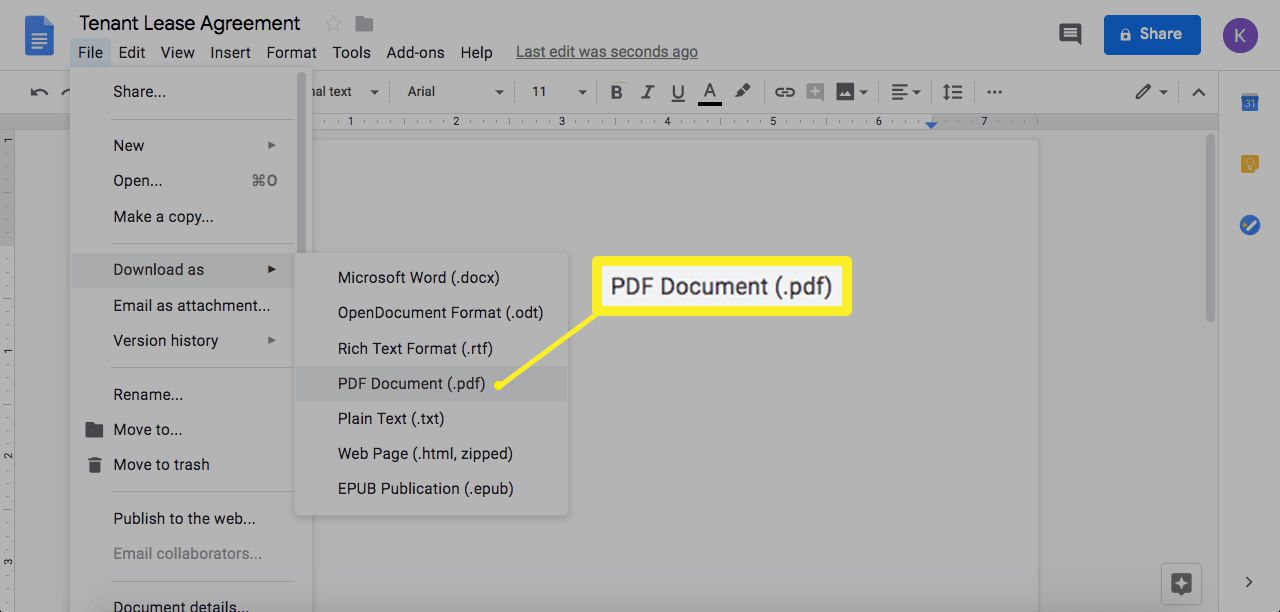
-
Kontrollera datorns nedladdningsmapp för den PDF du just skapade. Du kan komma åt din nedladdade PDF-fil här.
Så här skickar du en PDF-version av ett Google Doc via e-post
Använd den här metoden om du vill skicka den konverterade PDF-filen till någon annan, eller om du vill ha en kopia av PDF-filen i din e-postkorg.
-
Logga in på Google Docs och öppna dokumentet du vill konvertera till PDF.
-
Välja Fil > E-post som bilaga.
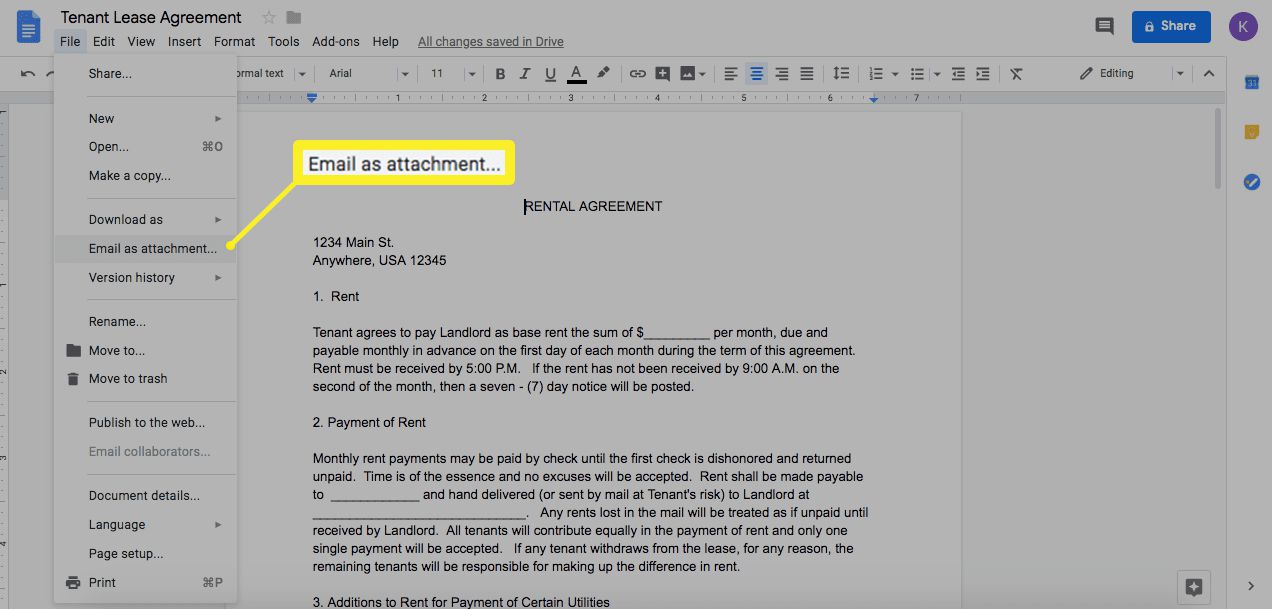
-
Ange mottagarens e-postadress. Använd din e-postadress om du vill att det konverterade dokumentet ska levereras till din inkorg.
Ange ett ämnesrubrik och, om du vill, ett meddelande.
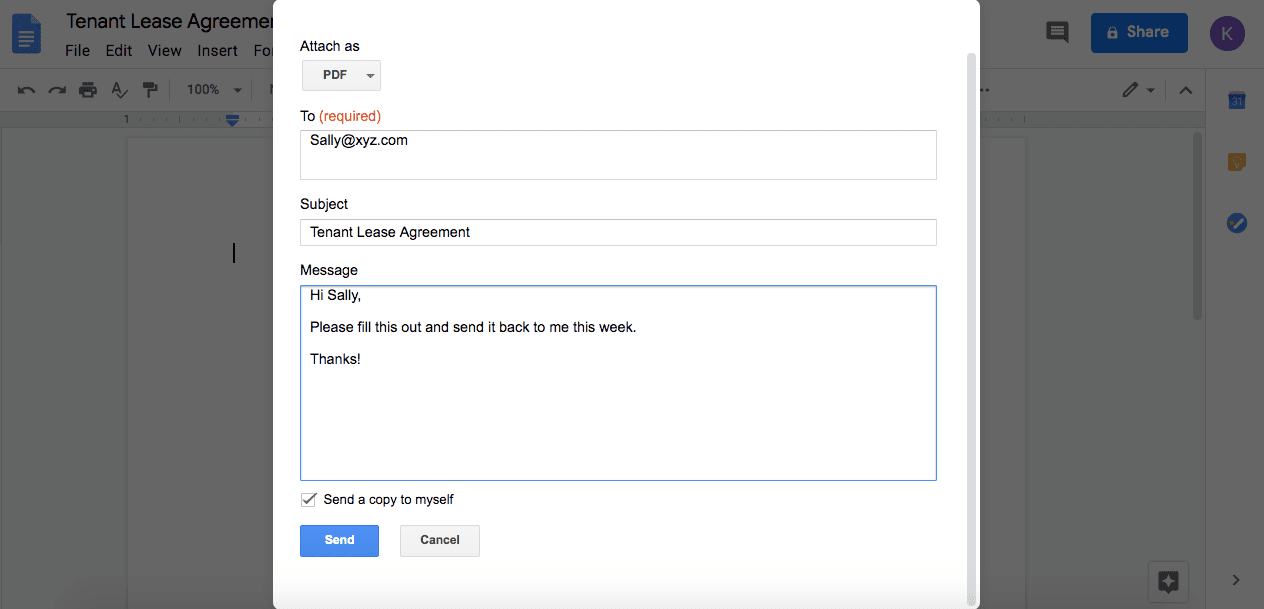
-
Välja Skicka. Mottagaren / mottagarna får PDF-filen som en e-postbilaga, som de sedan kan ladda ner.
Hur man sparar en PDF-version av ett Google-dokument på Google Drive
Om du föredrar att behålla den konverterade PDF-filen i ditt Google Drive-konto eller dela den från den källan, följ dessa steg:
-
När Google Doc är öppen väljer du Fil > Skriva ut.
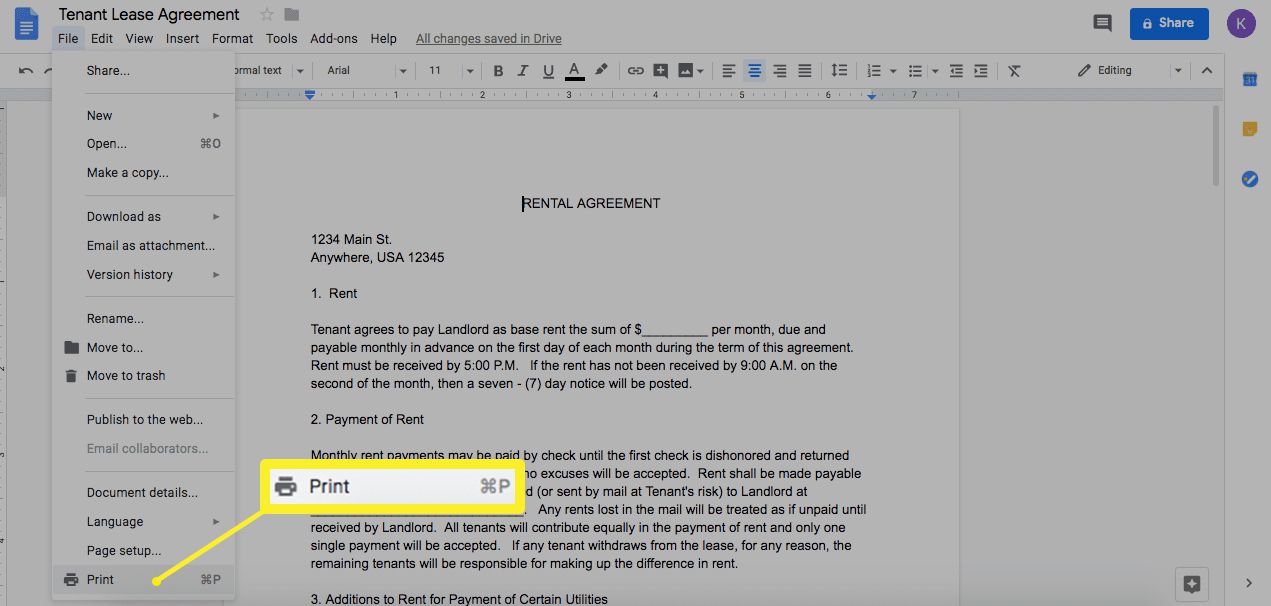
-
i Destination fält, välj Spara på Google Drive, Välj sedan Save.
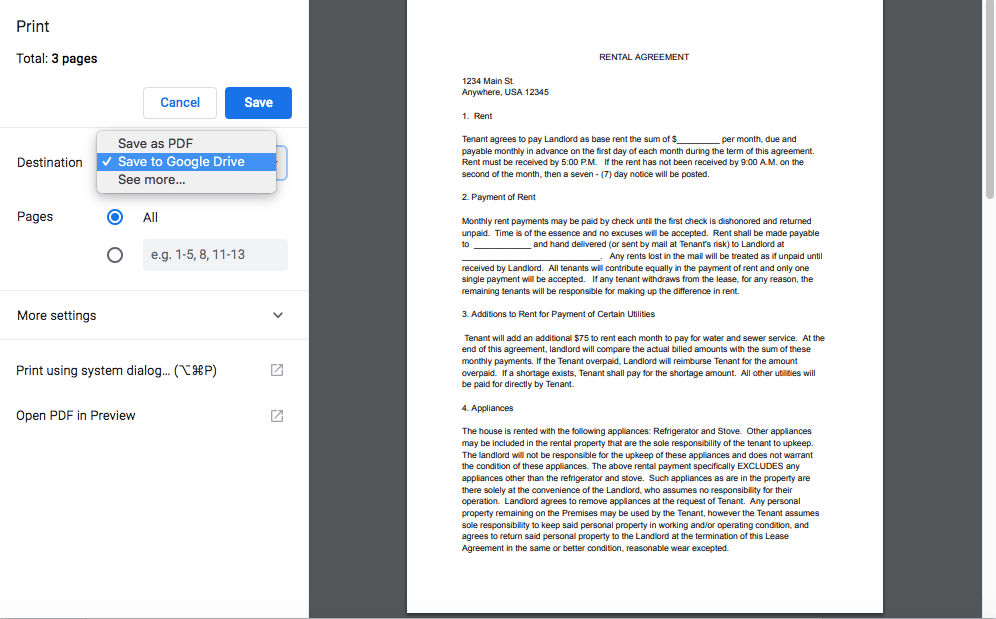
-
PDF-filen sparas på din Google Drive. Du kan visa eller dela den direkt från den här platsen.
Fler alternativ för att spara PDF-filer från Google Dokument
Förutom dessa metoder för att spara ett Google Doc som PDF kan du installera programvara från tredje part, till exempel DriveConverter, som låter dig ladda ner Google-filer i olika format, inklusive PDF, JPG och MP3.
